Cov wikiHow no qhia koj yuav teeb tsa thiab luam tus qauv rau ib lossis ntau daim ntawv lo siv Microsoft Word.
Kauj ruam
Txoj Kev 1 ntawm 2: Luam Ib Daim Ntawv lossis Ib Daim Ntawv Ntawm Cov Ntawv Cim
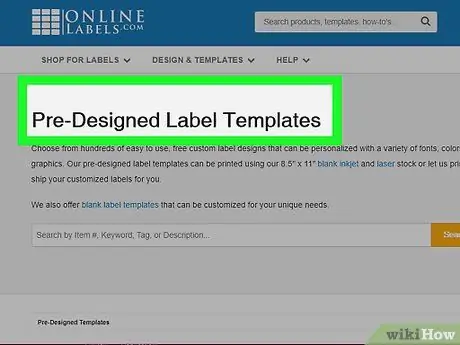
Kauj Ruam 1. Nqa daim ntawv lo rau luam tawm
Cov ntawv sau tuaj rau ntau qhov ntau thiab tsawg raws li koj xav tau, los ntawm qhov loj me, tsis muaj. 10 hnab ntawv mus rau qhov loj me raws li txoj cai thiab npog CD. Tau daim ntawv lo uas zoo tshaj rau koj cov kev xav tau.
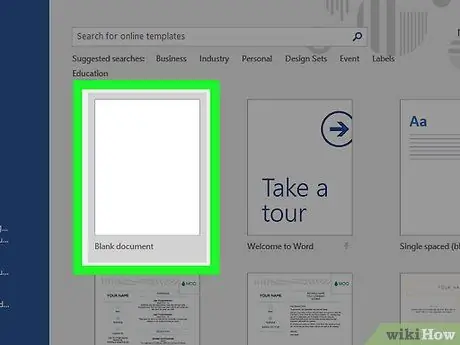
Kauj Ruam 2. Tsim daim ntawv Microsoft Word tshiab
Nyem ob npaug rau daim ntawv thov xiav nrog tsab ntawv " W", tom qab ntawd nyem ob npaug Cov Ntaub Ntawv Tsis Txaus"nyob rau sab saud sab laug ntawm lub qhov rais qhib.
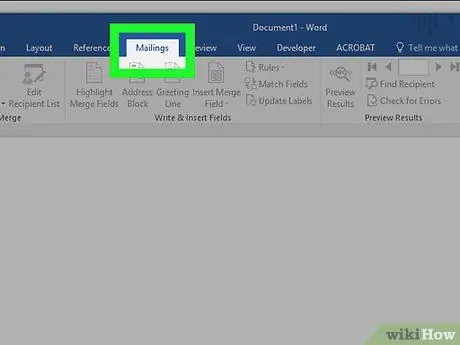
Kauj Ruam 3. Nyem rau Mailings tab
Nws nyob rau saum lub qhov rai.
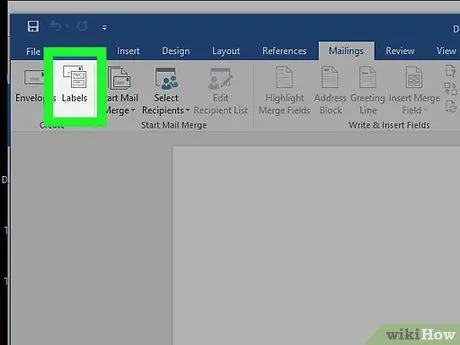
Kauj Ruam 4. Nyem Labels hauv qab "Tsim" cov ntawv qhia zaub mov
Nws nyob sab laug ntawm lub cuab yeej.
Thaum hais kom ua, nyem OK kom tso cai rau Microsoft Word nkag mus rau koj cov npe chaw nyob.
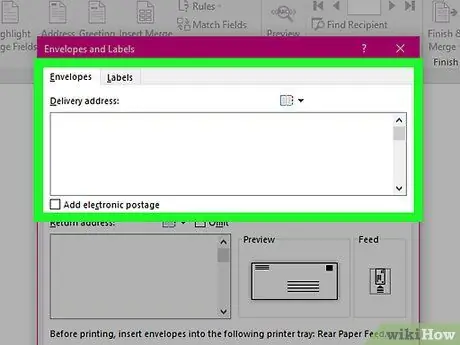
Kauj Ruam 5. Ntxiv cov ntawv rau hauv daim ntawv lo
Ua qhov no los ntawm kev ntaus tus neeg txais qhov chaw nyob, lub npe, daim ntawv lo CD, thiab lwm yam, hauv daim teb Chaw Nyob lossis nyem lub cim npe chaw nyob ntawm sab xis ntawm kab ntawv, xaiv tus neeg txais lub npe thiab nyem rau Ntxig.
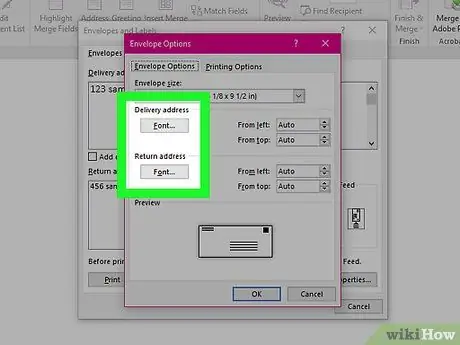
Kauj Ruam 6. Nyem rau Fonts…
Los ntawm kev sib tham koj tuaj yeem teeb tsa lub ntsej muag ntawm daim ntawv lo los ntawm kev xaiv hom, qhov loj me, xim, thiab hom ntawv.
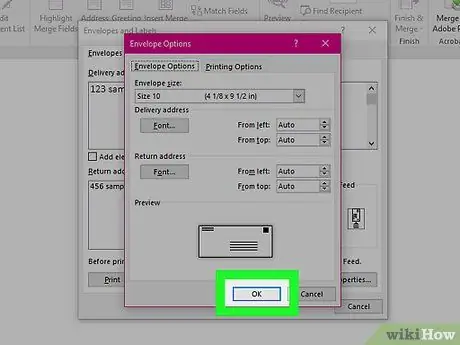
Kauj Ruam 7. Hloov daim ntawv lo thiab nyem OK
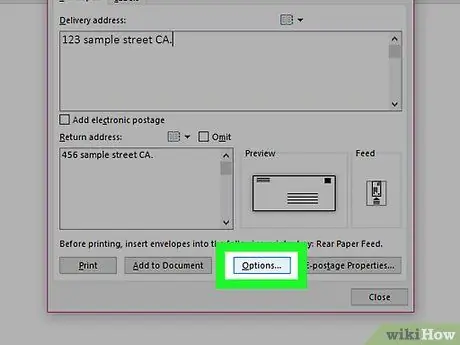
Kauj Ruam 8. Nyem Xaiv…
Nws yog nyob rau hauv Daim ntawv lo los ntawm lub dialog box
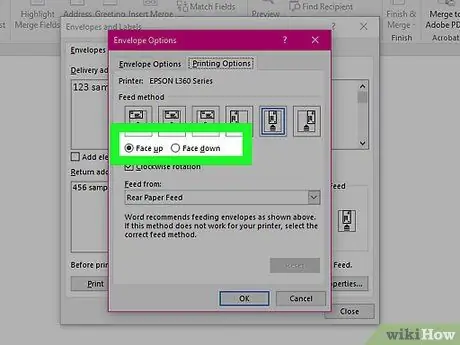
Kauj Ruam 9. Nyem lub pob xov tooj cua nyob ib sab ntawm koj lub tshuab luam ntawv
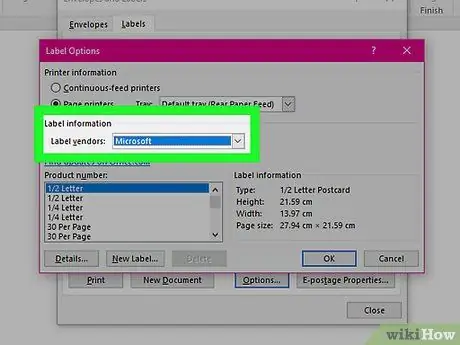
Kauj Ruam 10. Nyem rau "Cov ntawv cim khoom" cov ntawv qhia zaub mov nco-down
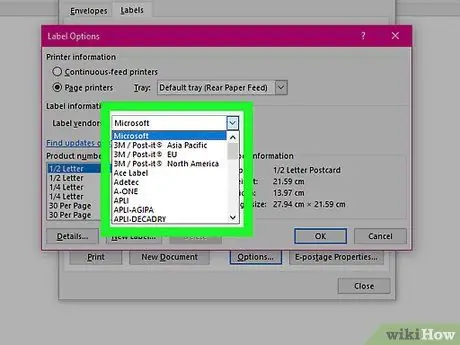
Kauj Ruam 11. Xaiv daim ntawv lo chaw tsim khoom
Yog tias cov chaw tsim khoom tsis raug teev npe, saib qhov ntev thiab ntau npaum li cas ntawm ib daim ntawv ntawm cov ntawv ntim khoom. Nrog cov ntaub ntawv no, koj tuaj yeem xaiv lwm yam khoom sib npaug
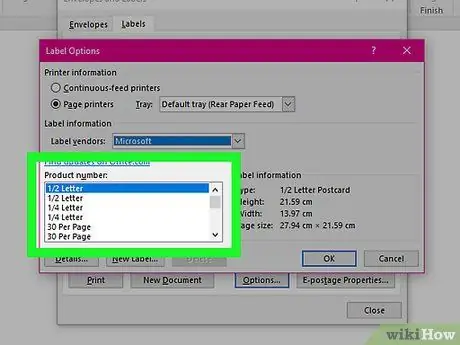
Kauj Ruam 12. Nyem rau "Cov lej khoom" cov ntawv qhia zaub mov nco
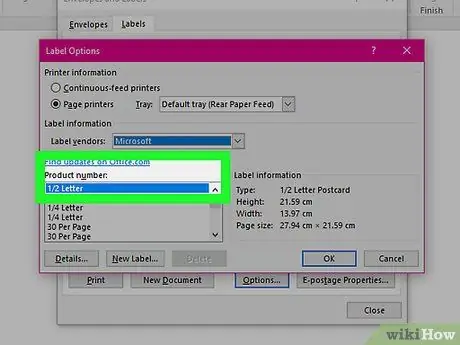
Kauj Ruam 13. Nyem rau koj daim ntawv lo tus lej khoom
Tus lej tuaj yeem pom ntawm lub ntim.
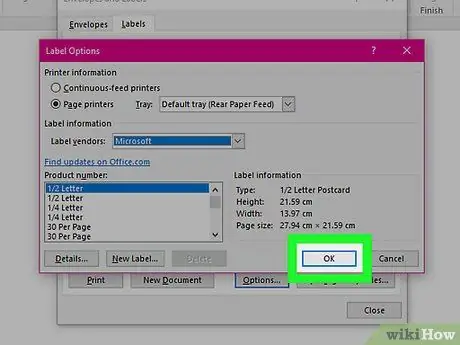
Kauj Ruam 14. Nyem OK
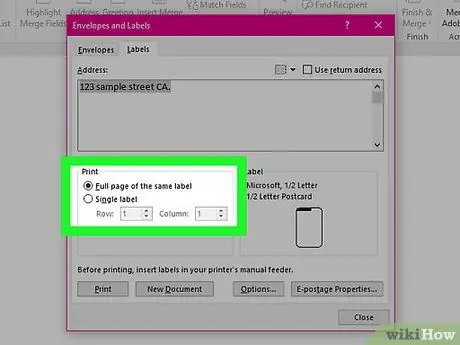
Kauj Ruam 15. Xaiv tus naj npawb ntawm daim ntawv lo rau luam tawm
- Nyem Puv nplooj ntawm tib daim ntawv lo luam tawm ib nplooj ntawv tag nrho.
- Nyem Ib daim ntawv lo, tom qab ntawv nkag kab thiab kab ntawm daim ntawv lo rau kom luam tawm.
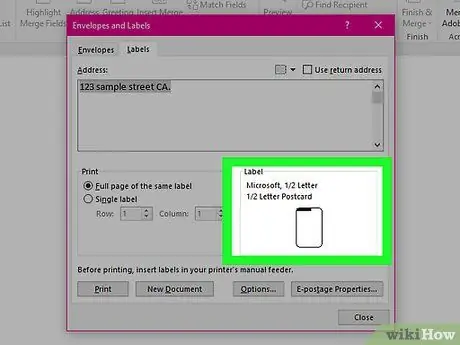
Kauj Ruam 16. Ntxig daim ntawv lo rau hauv lub tshuab luam ntawv
Xyuas kom koj tso nws kom raug raws li lub tshuab luam ntawv teeb tsa.
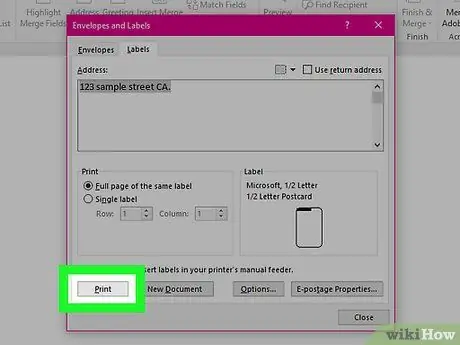
Kauj Ruam 17. Nyem Luam…
Xyuas kom tseeb tias daim ntawv lo luam tawm zoo li qhov koj xav kom nws saib
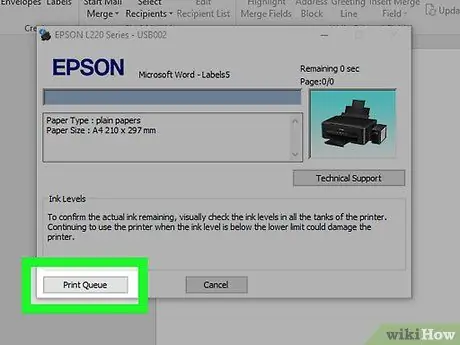
Kauj Ruam 18. Nyem Luam
Koj daim ntawv lo yuav luam tawm.
Nyem Cov ntaub ntawv ntawm cov ntawv qhia zaub mov bar thiab nyem Txuag yog tias koj xav khaws cov ntawv cim npe no rau siv yav tom ntej.
Txoj Kev 2 ntawm 2: Luam Ntawv Sau los ntawm Cov Npe Chaw Nyob
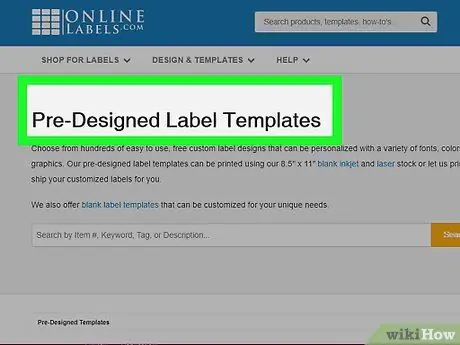
Kauj Ruam 1. Nqa daim ntawv lo rau luam tawm
Cov ntawv sau tuaj rau ntau qhov ntau thiab tsawg raws li koj xav tau, los ntawm qhov loj me, tsis muaj. 10 hnab ntawv mus rau qhov loj me raws li txoj cai thiab npog CD. Tau daim ntawv lo uas zoo tshaj rau koj cov kev xav tau.
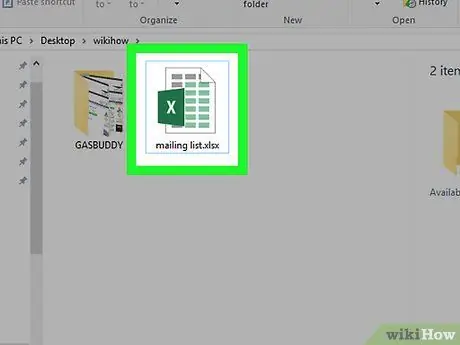
Kauj Ruam 2. Npaj cov npe chaw nyob
Lo lus tuaj yeem khaws cov npe thiab chaw nyob los ntawm Excel daim ntawv teev npe, Nkag mus rau cov ntaub ntawv, Outlook chaw nyob, lossis hauv Mac, Apple cov npe chaw nyob lossis FileMaker Pro databases. Koj tseem tuaj yeem sau cov npe tshiab ntawm cov chaw nyob thaum lub sijhawm txheej txheem no, yog xav tau.
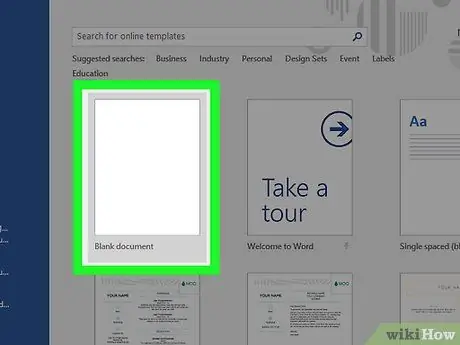
Kauj Ruam 3. Tsim daim ntawv Microsoft Word tshiab
Nyem ob npaug rau daim ntawv thov xiav nrog tsab ntawv " W", tom qab ntawd nyem ob npaug Cov Ntaub Ntawv Tsis Txaus"nyob rau sab saud sab laug ntawm lub qhov rais qhib.
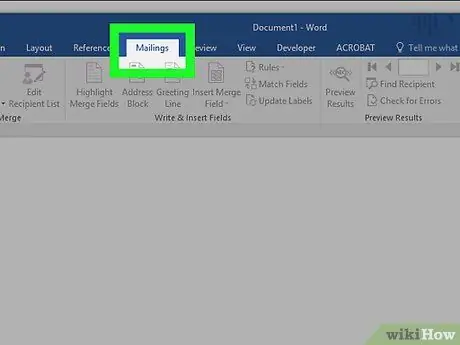
Kauj Ruam 4. Nyem rau Mailings tab
Nws nyob rau saum lub qhov rai.
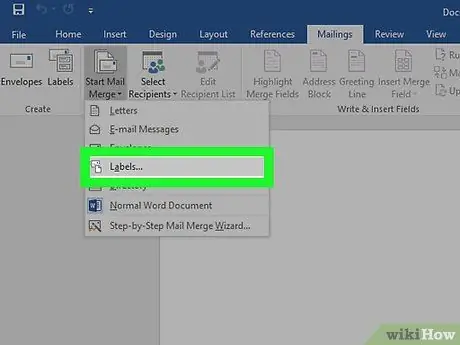
Kauj Ruam 5. Nyem Pib Xa Ntawv Ua Ke ces Cov ntawv….
Nws nyob sab laug ntawm lub cuab yeej.
Thaum hais kom ua, nyem OK kom tso cai rau Microsoft Word nkag mus rau koj cov npe chaw nyob.
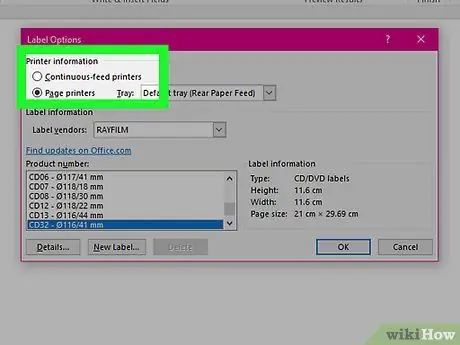
Kauj Ruam 6. Nyem lub pob xov tooj cua nyob ib sab ntawm koj lub tshuab luam ntawv
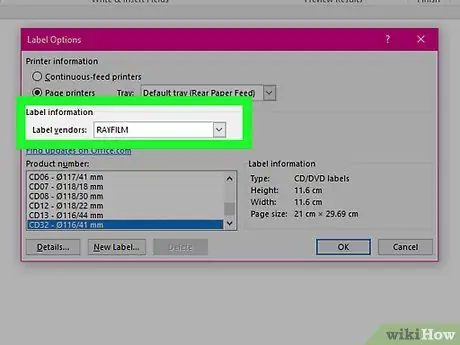
Kauj Ruam 7. Nyem rau "Cov ntawv cim khoom" cov ntawv qhia zaub mov nco-down
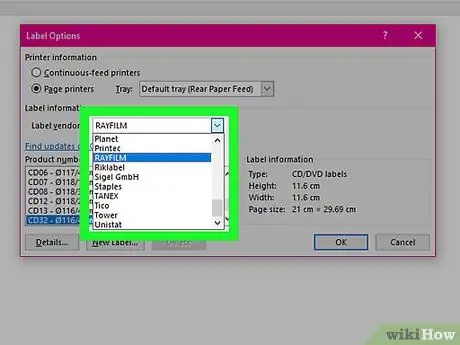
Kauj Ruam 8. Xaiv daim ntawv lo chaw tsim khoom
Yog tias cov chaw tsim khoom tsis nyob hauv, saib qhov ntev thiab ntau npaum li cas ntawm ib daim ntawv ntawm cov ntawv ntim khoom. Nrog cov ntaub ntawv no, koj tuaj yeem xaiv lwm yam khoom sib npaug
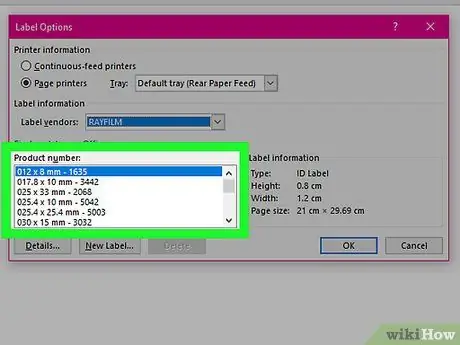
Kauj Ruam 9. Nyem rau "Cov lej khoom" cov ntawv qhia zaub mov nco
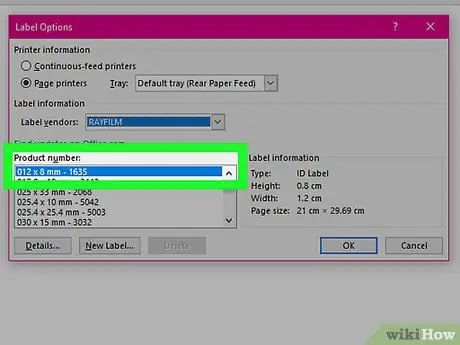
Kauj Ruam 10. Nyem rau koj daim ntawv lo tus lej khoom
Tus lej tuaj yeem pom ntawm lub ntim.
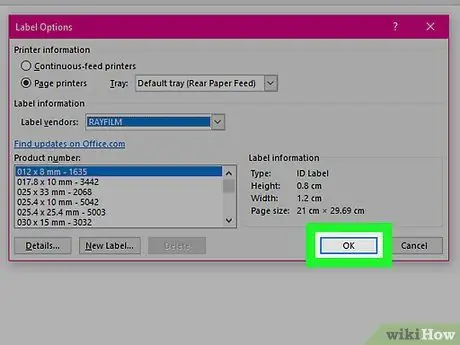
Kauj ruam 11. Nyem OK
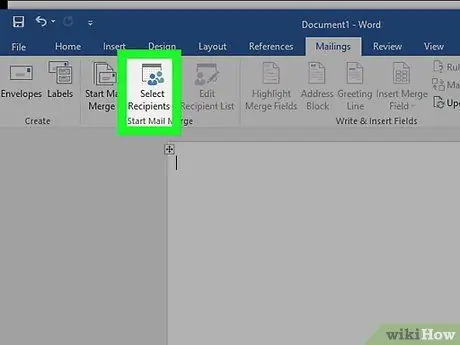
Kauj Ruam 12. Nyem Xaiv Cov Neeg Tau Txais…
Nws nyob sab laug ntawm lub cuab yeej.
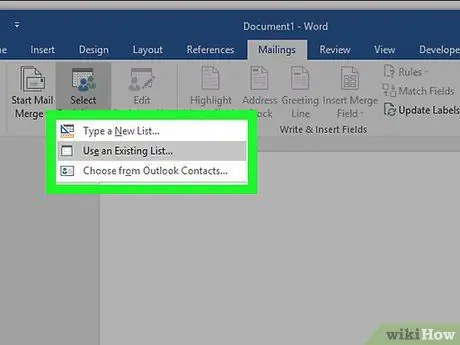
Kauj Ruam 13. Xaiv koj cov npe chaw nyob
Nyem qhov chaw nyob uas koj xav suav nrog hauv daim ntawv lo.
- Yog koj xav tsim daim ntawv tshiab, nyem Tsim cov npe tshiab….
- Yog tias koj tsis xav tsim cov ntawv rau tag nrho cov npe chaw nyob, nyem Kho Cov Neeg Tau Txais Cov Npe thiab xaiv qhov chaw nyob uas koj xav suav nrog.
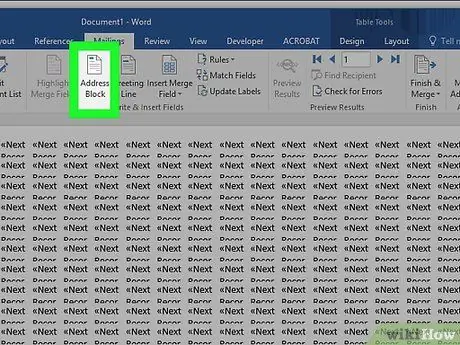
Kauj Ruam 14. Nyem Address Block
Ntawm Mac, nyem kab kab saum toj no thawj daim ntawv, tom qab ntawd nyem Ntxig Merge Field, tom qab ntawd xaiv kab ntawv koj xav suav nrog, piv txwv li "First_Name." Rov ua cov txheej txheem no rau txhua kab ntawv koj xav suav nrog, ntxiv cov chaw thiab chaw nyob yog tias tsim nyog.
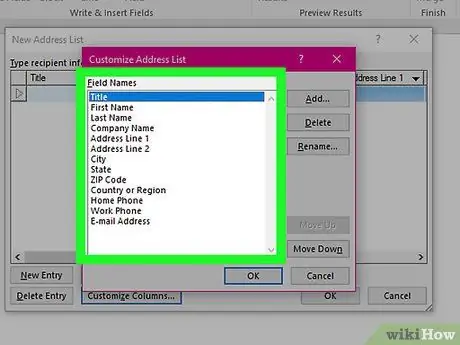
Kauj Ruam 15. Xaiv cov ntsiab lus uas koj xav suav nrog hauv daim ntawv lo
Piv txwv li hom ntawv ntawm lub npe, lag luam, npe, thiab lwm yam.
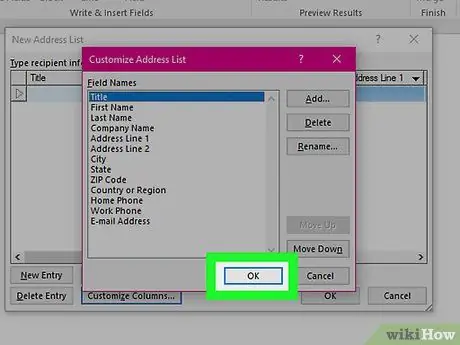
Kauj Ruam 16. Nyem OK
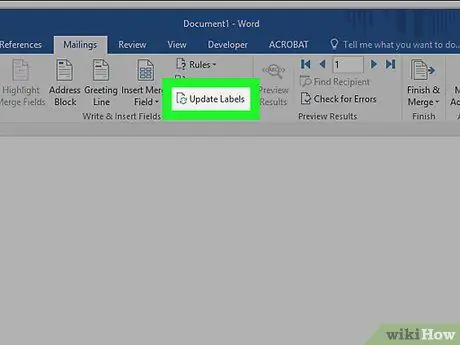
Kauj Ruam 17. Nyem Hloov Cov Ntawv
Cov duab yog lub cim ntawm lub cuab yeej nrog lub cim ntsuab "rov ua dua tshiab".
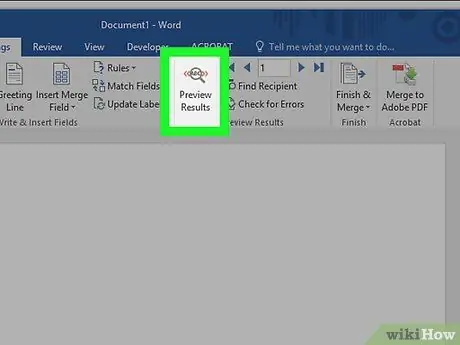
Kauj Ruam 18. Nyem Saib Ua Ntej Cov Ntsiab Lus ntawm lub cuab yeej
Xyuas kom tseeb tias daim ntawv lo luam tawm zoo li qhov koj xav kom nws saib.
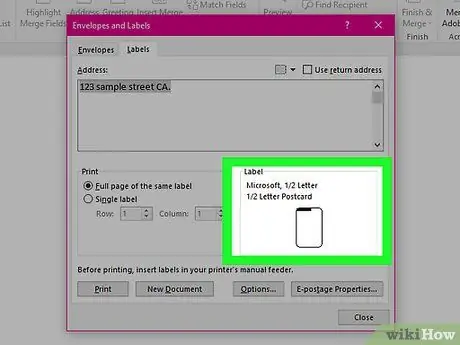
Kauj Ruam 19. Ntxig daim ntawv lo rau hauv lub tshuab luam ntawv
Xyuas kom koj tso nws kom raug raws li lub tshuab luam ntawv teeb tsa.
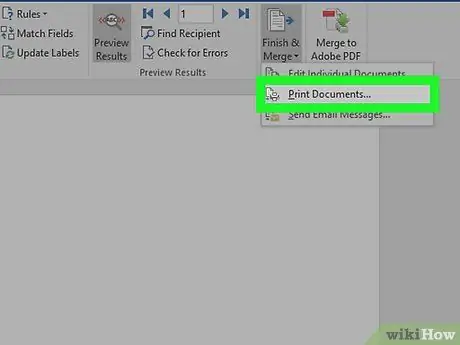
Kauj Ruam 20. Nyem Finish & Merge thiab Luam Cov Ntaub Ntawv….
Nws nyob ntawm sab xis ntawm lub cuab yeej.
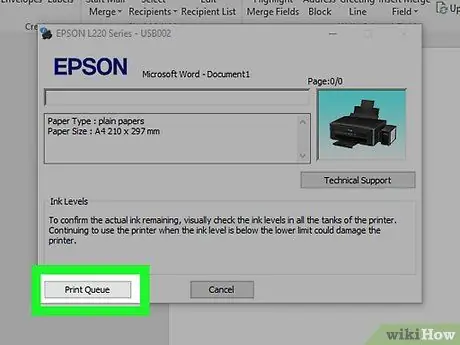
Kauj Ruam 21. Nyem Luam
Koj daim ntawv lo yuav luam tawm.







